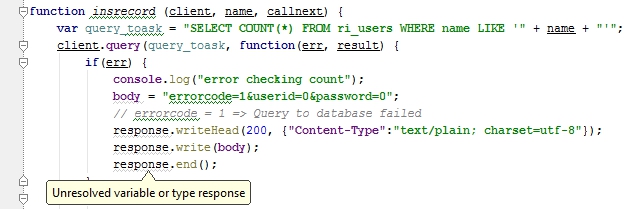webstorm как закомментировать кусок кода
Шпаргалка: Горячие (hotkeys) клавиши PhpStorm и PyCharm
Горячих клавиш в IDE PhpStorm и PyCharm гораздо больше, чем в приведенном ниже списке. Здесь я привел только те, которыми пользуюсь сам (* звездочкой выделил наиболее используемые мною горячие клавиши).
Шпаргалка будет обновляться, если начну использовать новые hotkeys.
Для настройки горячих клавиш или добавление собственных сочетаний клавиш перейдите File > Settings > Keymap.
Редактирование
*Ctrl + W — выделение текущего блока. Если нажимать W несколько раз, то будут выделяться родительские блоки по иерархии.
Ctrl + Shift + W — проделывает обратное действие от предыдущего
Ctrl + Y — удаляет строку
*Ctrl + D — дублирует строку
Ctrl + Shift + U — делает выделенный текст или заглавными, или строчными буквами
Ctrl + Delete — удаляет часть от курсора до конца слова
*Ctrl + Alt + L — форматирование кода соответствии с настройками code style.
*Ctrl + / — закомментировать/раскомментировать текущую строку.
Ctrl + Shift + / — закомментировать/раскомментировать выделенные строки кода.
Ctrl + Shift + J — к текущей строке присоединяет нижнюю.
Ctrl + [ или ] — перемещает курсор в начало или конец блока с кодом, в теле фукции, в теле цикла и т.д.
Ctrl + Shift + ] или [ — выделить код код до конца или до начала блока
*Tab — сделать отступ (табуляцию)
*SHIFT + Tab — убрать отступ
*Ctrl + Alt + Стрелка вверх — перемещает текущую строку вверх.
*Ctrl + Alt + Стрелка вниз — перемещает текущую строку вниз.
Ctrl + Shift + Стрелка вниз — перемещает текущий логический блок вниз
*Ctrl + Space — выводит возможные варианты автодополнения
Ctrl + курсор мыши над кодом — краткая информация
*Ctrl + клик по названию переменной или метода, или CTRL+B когда курсор установлен на названии, приведет туда, где метод или переменная определены.
*Ctrl + G — перейти к строке по номеру
*Alt + Клик левой кнопкой мышки — мультикурсор, если нужно одновременно несколько курсоров, кликаем мышкой в нужные места, куда нужно их добавить
*Ctrl + Alt + J — обрамление выделенного текста тегом (нужно выбрать первый пункт из всплывающего окошка)
F11 — быстро установить закладку
Shift + F11 — просмотр всех закладок
Поиск / замена
Двойной Shift — поиск по проекту
*Ctrl + F — поиск в текущем файле
*Ctrl + R — поиск и замена
*Ctrl+Shift+E — вызовет всплывающее окно, в котором показаны последние куски кода в разных файлах, с которыми вы работали
Ctrl + Shift + F — поиск в группе файлов (например в проекте или папке)
Ctrl + Shift + R — поиск и замена в группе файлов
Ctrl + N — найти в каком файле находится класс
*Ctrl + Shift + N — поиск файла по названию
Разное
Ctrl + Alt + S — быстрый доступ к настройкам
*Shift + F6 — переименование файла (выделите в блоке с файлами проекта нужный файл).
Как закомментировать в PhpStorm целый блок одной клавишей
Дата публикации: 2019-01-17
От автора: комментирование — это одна из тех функций, которую легко реализовать. В то же время, эти элементы редактирования могут принести немало пользы разработчикам, которые передают код из рук в руки. Сегодня вы узнаете, как в PhpStorm закомментировать блок. Также рассмотрим остальной функционал среды разработки по комментированию содержимого программы.
Комментарии: плохие и хорошие
Возможность комментирования кода доступна на большинстве языков программирования (возможно, на всех, но с разной степенью доступности). Как правило, словесные разъяснения используются для того, чтобы помочь в дальнейшей разработке другим членами команды, или просто напомнить себе о том, что для этого участка нужны исправления (“FIX ME”).
Конечно, пояснение к написанному — это благо. Но при помощи комментариев можно и перечеркнуть все хорошие стороны кода. Чтобы этого не случилось, необходимо различать виды комментов:
документирующие. Хорошей ассоциацией станет понятие документации для различного программного обеспечения. Такие комментарии помогают в использовании кода, словно инструкция. Подобное комментирование не воспринимается лишним, ведь без него никак. Представьте, что кто-то использовал авторский фреймворк и не рассказывает, как пользоваться программой;
JavaScript. Быстрый старт
Изучите основы JavaScript на практическом примере по созданию веб-приложения
поясняющие. Хорошему коду они, как правило, не нужны. Чем больше строчек комментариев вы видите в программе, тем больше вероятность того, что программа написана плохо. Конечно, это не абсолютное правило.
Поясняющие комментарии могут пригодится для тех, кто будет исправлять код в будущем. К примеру, многим молодым специалистам везде видится поле для улучшений. Они верят, что до них все было хуже, и теперь пора исправлять каждую отдельную функцию.
Иногда подобное чувство одолевает и профессионалов. К примеру, когда все выглядит удивительно криво — должно же быть решение получше. Чтобы уберечь последователей от поиска лучшего, программист может оставить такую записку: #time_spent_here=24h
После таких слов мало кто захочет тратить столько времени. Таким образом, вы предупреждаете, что множество разных вариантов уже перебрали. В то же время, стоит избегать таких выпадов: #i_hate_this, #try_to_do_better_ass%%le. Подобным образом вы проявляете лишь непрофессиональное отношение. Не стоит компрометировать себя и работодателя.
Но и документирующее комментирование кода может стать балластом для программиста. Как правило, это массивные участки, которые отвлекают непосредственно от программирования. Но чтобы отобразить код без комментариев, в основных IDE есть соответствующая функция. Не должна быть исключением и PhpStorm, но увы. Ищите функцию в документах обновлений.
Тег, как элемент функционала
Несмотря на то, что комментирование задумывалось как разъяснение и помощь при командной разработке, этими функциями пользуются не так часто. Как правило, теги ставят там, где хотят остановить выполнение кода. Представим, что у вас есть PHP, встроенный в HTML. И вы не хотите его cтирать, а лишь желаете посмотреть, как выглядит страница без него. Для этого необходимо соблюдать такой синтаксис:
Секреты быстрого кодинга в WebStorm
Сегодня — немного практических советов по работе с WebStorm.
Вначале пишем совсем простой HTML, после color: нажимаем и получаем список цветов.
КО подсказывает: во всех IDE от JetBrains — это контекстная подсказка.
Как только мы выбрали цвет, на вертикальной полоске слева от текста тут же появляется маленький квадрат такого же цвета. Теперь можно кликнуть по нему, и откроется палитра, из которой можно выбрать вообще любой цвет.
А теперь представим себе проект посложнее, небольшое приложение под node.js.
Говорят, что IDE от JetBrains хороши вниманием к деталям и пониманием контекста. Вот, казалось бы, мелочь: мне надо для тестирования этого приложения сделать простенькую страницу с формой на HTML. Сделал, попробовал, усложнил приложение, тест тоже надо усложнять: переделываю форму так, чтобы она выглядела удобно для заполнения нескольких полей.
Начинаю вводить в конце строки тэг Нажимаю клавишу , срабатывает автодополнение, получаю function, дальше можно продолжать: имя и тело функции. В WebStorm есть два способа автодополнения: — это дополнить с вставкой текста, а — с заменой текста справа от курсора до разделителя (убирает неверно написанные ключевые слова и имена).
Когда ставишь открывающую фигурную скобку, тут же ставится закрывающая — и захочешь, а не забудешь ее в конце тела функции. Нажимаешь Enter — и она любезно отъезжает не на следующую строку, а на две строки вниз, открывая место для тела функции.
Надо размножить строку, скажем, однотипное поле формы? (от слова Duplicate).
Еще немного хитростей для тех, кто, как я, недавно пишет под node.js:
1) Если в node.js при запуске приложения из WebStorm возникает ошибка
это, скорее всего, значит, что вы пытаетесь запустить еще одну копию сервера node.js (а на одном TCP-порте может жить только одна копия). Чтобы этого избежать, надо в Run | Edit Configurations в ветке node.js для вашего приложения (например, index.js) поставить галочку check no other instances are running.
2) Если в приложении есть require(‘модуль’), а определения (например, функций) из этого модуля в IDE не видны, и по Ctrl-B недоступны, похоже, вы цинично нарушаете рекомендации разработчиков node.js: если вы используете модуль в проекте, надо его устанавливать локально.
Это значит (спасибо Сергею Симончику за разъяснение!), что в папке проекта должна быть папка node_modules, и в ней должны быть папки соответствующих модулей. Если папки нет, и по команде npm install модуль она не создается, ее надо создать руками, а в корневой папке проекта в командной строке дать команду npm install модуль.
Программа npm туповата (или чересчур умна): если у вас в корне проекта нет node_modules, а выше корня проекта есть папка node_modules, локальная установка модуля произойдет в нее.
Если же модули установлены правильно, а WebStorm продолжает подчеркивать функции из модулей серой волнистой линией («не определены»), то надо отметить, какие библиотеки node.js вы подключаете:
3) Проверку кода «на лету» в WebStorm можно делать аж тремя разными способами, все три — весьма гибкие: JSLint, JSHint и внутренний инспектор кода. По умолчанию включен только внутренний инспектор, который можно нечеловечески гибко настраивать в меню Settings->Inspections.
Если же надо включить JSHint или JSLint, то это делается в меню Javascript | Code Quality Tools. Оба этих инструмента — внешние, но они идут в комплекте с WebStorm и прозрачно интегрированы в IDE.
При включении любых способов проверки кода в окне редактора тут же подчеркивается то, что кажется инспекторам ошибками, а на полосе индикации ошибок справа от текста возникает множество красных и желтых черточек, вопиющих о необходимости исправить код вручную. В зависимости от того, пишете ли вы код для выполнения в браузере или на сервере, вы можете включать разные настройки инспекторов, так как некоторый вполне корректный код для node.js JSLint по умолчанию жестко критикует.
Не всем постоянно нужна проверка правописания встроенным инспектора кода. Я не хочу называть переменные в своем коде словами английского языка, а всякие там qry_1 и qry_2 подчеркиваются зеленой волнистой линией (не говоря уже о названиях полей в БД, которые тоже в коде попадаются). Отключить проверку правописания можно в Settings | Inspections | Spelling.
Конечно, это далеко не все секреты удобного кодирования в WebStorm, и если хабрасообщество одобрит текст, то в следующих выпусках мы будем говорить о поддержке TypeScript, SourceMaps и некоторых полезных горячих клавишах.
UPD: Специально для тех, кто молча ставит минус: как всегда, автор будет благодарен не только тем, кто доволен, но и тем, кто расскажет, что разочаровало, и что хотелось бы видеть. Вместе мы сделаем мир лучше.
Как закомментировать в PhpStorm целый блок одной клавишей
17.01.2019 Комментарии к записи Как закомментировать в PhpStorm целый блок одной клавишей отключены 630 Просмотров
От автора: комментирование — это одна из тех функций, которую легко реализовать. В то же время, эти элементы редактирования могут принести немало пользы разработчикам, которые передают код из рук в руки. Сегодня вы узнаете, как в PhpStorm закомментировать блок. Также рассмотрим остальной функционал среды разработки по комментированию содержимого программы.
Комментарии: плохие и хорошие
Возможность комментирования кода доступна на большинстве языков программирования (возможно, на всех, но с разной степенью доступности). Как правило, словесные разъяснения используются для того, чтобы помочь в дальнейшей разработке другим членами команды, или просто напомнить себе о том, что для этого участка нужны исправления (“FIX ME”).
Конечно, пояснение к написанному — это благо. Но при помощи комментариев можно и перечеркнуть все хорошие стороны кода. Чтобы этого не случилось, необходимо различать виды комментов:
документирующие. Хорошей ассоциацией станет понятие документации для различного программного обеспечения. Такие комментарии помогают в использовании кода, словно инструкция. Подобное комментирование не воспринимается лишним, ведь без него никак. Представьте, что кто-то использовал авторский фреймворк и не рассказывает, как пользоваться программой;
поясняющие. Хорошему коду они, как правило, не нужны. Чем больше строчек комментариев вы видите в программе, тем больше вероятность того, что программа написана плохо. Конечно, это не абсолютное правило.
Поясняющие комментарии могут пригодится для тех, кто будет исправлять код в будущем. К примеру, многим молодым специалистам везде видится поле для улучшений. Они верят, что до них все было хуже, и теперь пора исправлять каждую отдельную функцию.
Иногда подобное чувство одолевает и профессионалов. К примеру, когда все выглядит удивительно криво — должно же быть решение получше. Чтобы уберечь последователей от поиска лучшего, программист может оставить такую записку: #time_spent_here=24h
После таких слов мало кто захочет тратить столько времени. Таким образом, вы предупреждаете, что множество разных вариантов уже перебрали. В то же время, стоит избегать таких выпадов: #i_hate_this, #try_to_do_better_ass%%le. Подобным образом вы проявляете лишь непрофессиональное отношение. Не стоит компрометировать себя и работодателя.
Но и документирующее комментирование кода может стать балластом для программиста. Как правило, это массивные участки, которые отвлекают непосредственно от программирования. Но чтобы отобразить код без комментариев, в основных IDE есть соответствующая функция. Не должна быть исключением и PhpStorm, но увы. Ищите функцию в документах обновлений.
Тег, как элемент функционала
Несмотря на то, что комментирование задумывалось как разъяснение и помощь при командной разработке, этими функциями пользуются не так часто. Как правило, теги ставят там, где хотят остановить выполнение кода. Представим, что у вас есть PHP, встроенный в HTML. И вы не хотите его cтирать, а лишь желаете посмотреть, как выглядит страница без него. Для этого необходимо соблюдать такой синтаксис:
Как видите, простыми действиями можно остановить выполнение кода, даже не совершая какой-либо сложных операций. Но, на самом деле, это еще не верх оптимизации. Дополнительное удобство для разработчика предоставляет сама IDE phpStorm. При помощи выделения и сочетания клавиш можно закомментировать выбранный сегмент кода, не приписывая специализированные теги. Осуществить это можно так.
При помощи удобного вам способа выделяете фрагмент текста (мышь, шорткаты).
Жмите сочетание клавиш Ctr + Shift + /
Кроме этого, можно комментировать и текущую строку. Все то же, только без Shift.
Преимуществом такого вида комментирования является одновременный охват нескольких языков. PHP редко сам по себе. Таким образом, вам не нужно прибегать к проставлению тегов на каждом. Среда поддерживает еще несколько веб-языков. Лишь выделить фрагмент и продать сочетание — вот мультиязычный код и закомментирован. Точно так же его можно сделать и действующим.
На этом у нас все. Если ранее вы не пользовались этими функциями, советуем вам начать. Сокращения делают работу быстрее и качественнее.
Закомментировать несколько строк
Помощь в написании контрольных, курсовых и дипломных работ здесь.

Доброй ночи! Раньше кнопка рамирования была на панели, теперь, после переустановки, пропала оттуда.
Как VBA закомментировать сразу несколько строк?
как VBA закомментировать сразу несколько строк, чтоб каждую не начинать ковычками?
Как закомментировать сразу несколько строк (типа /* Rem */), а то ставить ‘ в каждой строке запарно?
Можно ли закомментировать сразу несколько строк? Может с помощью каких-нибудь дополнительных утилит.
Закомментировать пару строк
Само задание: Массив целых чисел представлен в виде динамического списка. Изменить.
Решение
Решение
● выберите строки, которые вы хотите закомментировать/раскомментировать
● выполнить команду editor.action.commentLine (клавиша по умолчанию в Windows: CTRL + /)
●выполнить команду editor.action.addCommentLine (клавиша по умолчанию в Windows: ctrl+k ctrl+c)
● соответственно editor.action.removeCommentLine (клавиша по умолчанию в Windows: ctrl+k ctrl+u)
см. официальный документ:привязки клавиш для кода Visual Studio
Помощь в написании контрольных, курсовых и дипломных работ здесь.

Заранее создать текстовый файл 1.txt и записать в него несколько строк текста. Программа должна.
Добавить несколько строк в тч
День добрый. Есть обработка которая загружает из excel данные в тч документа. Проблема в том что.
CheckBox несколько строк
Всем привет! Подскажите, как у CheckBox автоматически подогнать высоту при использовании.

Подскажите у меня при выборе нескольких строк в лист боксе, на рабочий лист выходят все в одну.